
 pl
pl  English
English  Español
Español  中國人
中國人  Tiếng Việt
Tiếng Việt  Deutsch
Deutsch  Українська
Українська  Português
Português  Français
Français  भारतीय
भारतीय  Türkçe
Türkçe  한국인
한국인  Italiano
Italiano  Gaeilge
Gaeilge  اردو
اردو  Indonesia
Indonesia Korzystanie z serwera proxy podczas odwiedzania różnych zasobów, zwłaszcza z przeglądarką Hidemyacc anti-detect, sprawia, że aktywność online jest całkowicie bezpieczna. Serwery proxy są niezwykle przydatne w ukrywaniu prawdziwego adresu IP, co ma ogromne znaczenie, jeśli masz kilka kont do zarządzania lub, co ważniejsze, różne strony internetowe, do których logujesz się w celu skrobania.
Ponieważ przeglądarka Hidemyacc jest bardzo przyjazna dla użytkownika, proces konfiguracji serwera proxy jest płynny i prosty. Poniżej znajduje się przydatny przewodnik dotyczący konfigurowania serwera proxy i określania jego możliwości operacyjnych.
Pierwszym krokiem do skonfigurowania serwera proxy do określonego profilu jest utworzenie tego profilu. Pasek boczny znajduje się po lewej stronie. Tutaj należy nacisnąć przycisk "Nowy profil". W zakładce początkowej wybierz nazwę profilu i dostosuj podstawowe ustawienia konfiguracji serwera proxy Hidemyacc. Następnie możesz przejść do sekcji "Proxy".
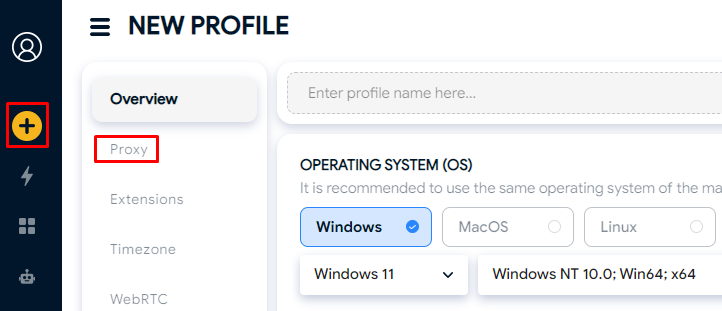
Wybierz opcję "Twój serwer proxy" do ręcznej konfiguracji. Wybrany typ serwera proxy jest ważny zgodnie z wymaganiami użytkownika. Istnieją różnice między HTTP, HTTPS lub SOCKS5 proxy. Na przykład, proxy SOCKS5 są doskonałe w utrzymaniu zarówno bezpieczeństwa, jak i wydajności podczas przełączania kont lub anonimowego przeglądania. To właśnie z nich będziemy korzystać w tym poradniku.
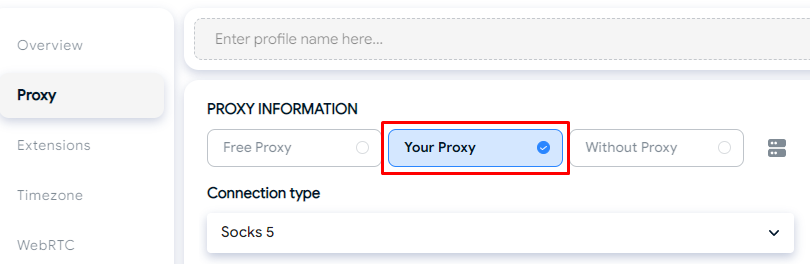
Możesz przekazać dane serwera proxy w jednym ciągu lub wprowadzić każdy parametr osobno. Wypełnij wszystkie niezbędne pola, takie jak adres IP i port serwera proxy w Hidemyacc oraz, w razie potrzeby, nazwę użytkownika i hasło do uwierzytelniania. Wszystkie informacje powinny być poprawne, aby nie wystąpił problem z połączeniem.
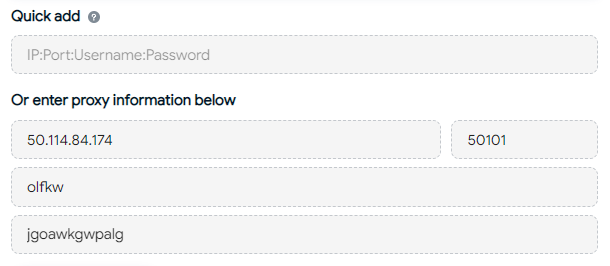
Ostatnim krokiem jest przetestowanie ustawień proxy Hidemyacc i sprawdzenie, czy wszystko działa tak, jak powinno. Można to zrobić za pomocą opcji "Sprawdź proxy" w polach ustawień proxy. Jeśli wystąpią jakiekolwiek problemy, należy dwukrotnie sprawdzić podane informacje lub zmienić używany serwer proxy.
![]()
Po wprowadzeniu danych naciśnij przycisk "Utwórz", który znajdziesz w prawym górnym rogu ekranu. Spowoduje to utworzenie profilu zawierającego informacje o pełnomocniku i gotowego do użycia.
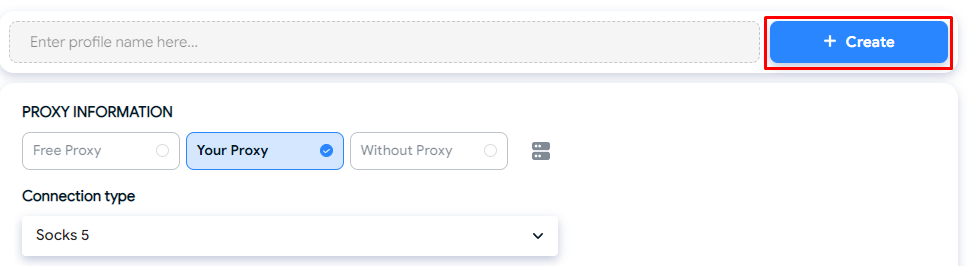
Obrotowe serwery proxy oferują znaczące korzyści, takie jak omijanie ograniczeń geolokalizacyjnych i efektywna obsługa dużych zbiorów danych. Proces konfiguracji proxy Hidemyacc dla domowych serwerów proxy jest podobny do innych konfiguracji, ale ich rotacyjny charakter wyróżnia je pod względem funkcjonalności. Na przykład większość usług proxy dla użytkowników indywidualnych obejmuje automatyczną rotację adresów IP w oparciu o czas lub lepkie sesje, które zapewniają pojedynczy adres IP do wykorzystania przez dłuższy czas. Podczas zarządzania wieloma kontami należy pamiętać, że rotacja adresów IP jest konfigurowana w interfejsie zewnętrznego dostawcy, a nie w ustawieniach samej przeglądarki.
Korzystanie z serwerów proxy w przeglądarce Hidemyacc wiąże się z wieloma korzyściami, takimi jak:
Takie korzyści mają duży sens, zwłaszcza w przypadku wykonywania wrażliwych operacji lub gdy obsługiwana jest duża liczba kont użytkowników.
Podsumowując, gdy konieczne jest bezpieczne wykonywanie jakichkolwiek działań w sieci lub praca z wieloma kontami jednocześnie, korzystanie z serwera proxy w przeglądarce Hidemyacc jest niezbędne. Aby w pełni wykorzystać zalety korzystania z serwerów proxy w przeglądarce Hidemyacc, należy wybrać zaufanych i bezpiecznych dostawców. Ponadto bardzo pomocne jest to, że przeglądarka ma wbudowaną funkcję testowania połączenia proxy, co ostatecznie zwiększa skuteczne wykorzystanie potencjału zapewnianego przez tę przeglądarkę i ułatwia jej obsługę.
Komentarze: 0